ご質問をいただきました。
まるで売り物のような出来栄えに驚きです!
写真やロゴなどの素材はどうやって用意されているのでしょうか?
画面キャプチャではないですよね?
まずベースになる素材を集めます。
グーグルの画像検索で探すと、山のようにあります。
高解像度のものは、こういうところから探します。

この背景は下のレイヤーの一番下にあります。
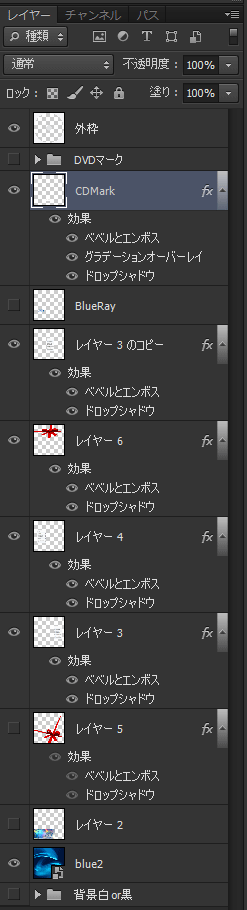
これは自分用のCDレーベルですが、曲目とアーティストのリストは、iTunes のリストをキャプチュア。
そのままでは文字が小さくて読みにくいので、拡大してレイヤーへ貼り付けます。
レイヤーはドラッグアンドドロップで順序を入れ替えることができます。
レイヤー3のコピーはうえから5番目のリボンのレイヤーより上にあります。
そのため、中央のリストはリボンの上に被せることができるわけです。
レイヤーは不透明度を下げれば透けますから、画像の周りをボカしてうまく馴染ませ、複数画像を組み合わせてゆけば、かなり複雑なものもできます。
どれくらい手間暇をかけるのか?によるわけですが、私の場合、これでお金を貰うわけではないので、適当なところで切り上げています。(笑)
完成したレイアウトのレイヤー別の元ファイルは PSDという拡張子のつぃたファイル形式で保存しておきます。
そうすれば、必要なときにフォトショップへ読み込み、画像を入れ替えれば、自由自在。
最初にレイヤーを組み合わせたレイアウトを作るのが最も手間がかかる部分です。
上の画像では、ブルーレイの3Dマーク透過GIFを作るのが、一番時間がかかりました。(笑)
一つできればあとは画像を差し替えるだけ。
最後に印刷し、プリンタから出てくるブルーレイディスクの出来映えを見ると、それまでの苦労が満足感へとすり替わるというわけです。
そうなると自己満足に首まで浸り、溺れそうにもなったりするわけで・・
それもまた楽しからずや・・です。(笑)
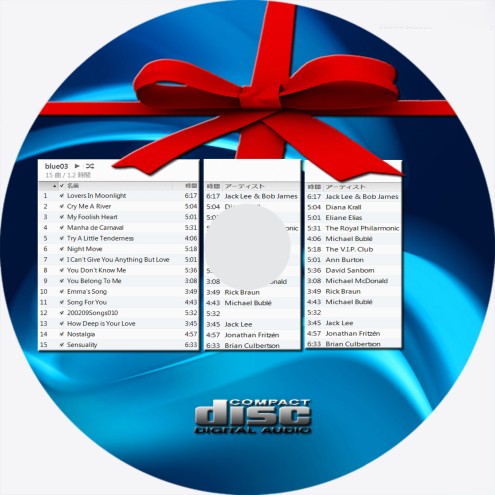
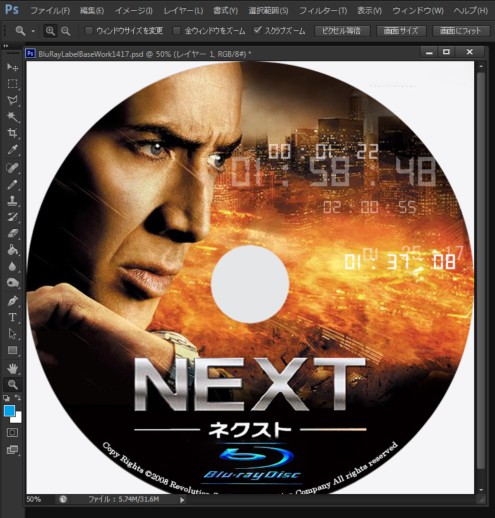
コメントする